Philips 32PFL7602D: 5 Использованиепультадистанционногоуправления
5 Использованиепультадистанционногоуправления: Philips 32PFL7602D
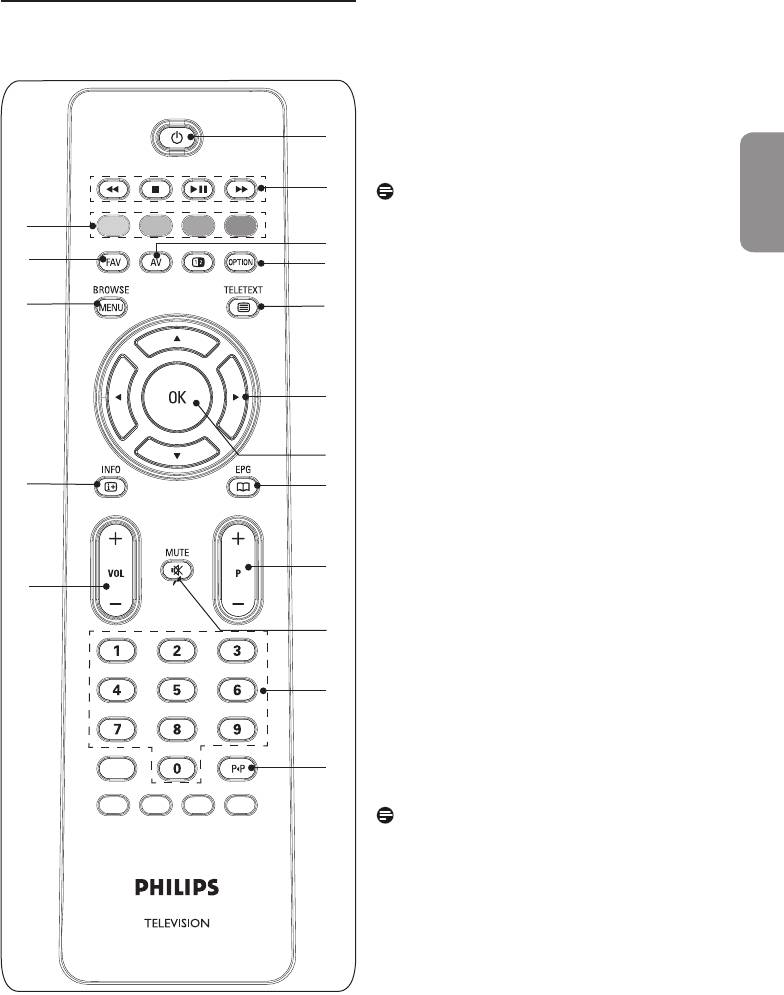
13
5 Использованиепультадистанционногоуправления
1
B
Включениеиливыключениетелевизора.
1
Ввыключенномсостояниигориткрасный
индикатор.
2
Телевизорпостояннонаходитсяпод
17
3
напряжениемдоегофизического
16
4
отключенияотэлектрическойсети.
Ò‡πº †
2
15
5
См.разделКнопкиуправления
Обозревателямультимедиа,стр.41.
3
Отображениеспискаисточниковдля
6
выборателевизораилидругого
оборудования.Используйтеo или
7
œ длявыбораисточникаиклавишу
14
8
OK дляподтверждениявыбора.
OPTION
4
• ВходивыходизменюБыстрыйдоступ,
котороесодержитнесколькочасто
9
изменяемыхпараметров,например,
13
форматизображения.
• Врежиметелетекстамногократное
10
нажатиеслужитдляувеличениястраницы
телетекста.См.разделТелетекст,стр.42.
11
5
b
Включениетелетекста.См.раздел
Телетекст,стр.42.
12
ТолькодляВеликобритании:Цифровой
текстинтерактивноготелевидения.
Постояннаяпередачаинтерактивных
телевизионныхприложенийпроизводитсяне
повсемканалам.
6
Cursor keys
Дляперемещениякурсорапоменю
нажимайтекнопки oœpπ.
7
OK
• Применениенастроек
• Запусквоспроизведениясодержимого
Обозревателямультимедиа.
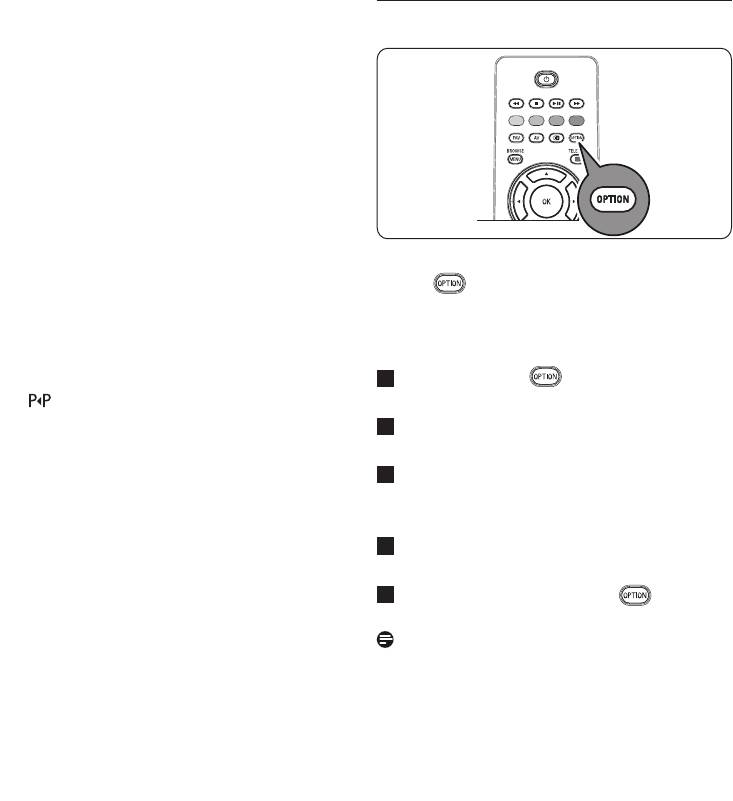
8
a EPG
5.1
ОткрытиеизакрытиеЭлектронногогида
передач.
См.разделЭлектронныйгидпередач,стр.
39.
9
+P-
• дляпереключениятелевизионных
программиисточниковсигнала,
сохраненныхвспискеизбранныхканалов;
• выборстраницыврежиметелетекст;
• быстрыйпросмотрсписковвменю;
• включениетелевизора.
Кнопка позволяетоткрыватьменю
10
¬
Быстрыйдоступдляпрямогодоступак
отключениеиливключениезвука.
некоторымфункциямипараметрамменю.
11
0/9
Выбортелеканалаот0до999.
Нажмитекнопку .
1
12
ОтобразитсяменюБыстрыйдоступ.
Переключениемеждутекущими
Выберитепунктменюспомощьюкнопок
2
предыдущимтелеканалом.
перемещениякурсора o или œ.
13
+/-
НажмитекнопкуOKдляпереходав
3
Длярегулировкигромкостииспользуйте +
выбранныйпунктменювменютелевизора.
или - .
(ЗаисключениемпунктаЧасы).
14
i INFO
Длявыбораиспользуйтекнопкиo или œ,
4
Выводнаэкранинформации(приналичии)
p или π.
овыбранномтелеканалеилипрограмме.
Длявыходанажмитекнопку .
5
BROWSE/MENU
15
Открытиеизакрытиеглавногоменю.См.
разделПеремещениепоменю,стр.11.
Пунктыменю,относящиесякцифровым
16
FAV
параметрам,доступнытолькоприцифровом
Отображениеспискаканалов.Можно
телевещании.
создатьдочетырехсписковизбранных
каналов.
17
См.разделНастройкапараметровменюЗвук,
• Когдадляцветныхкнопокопределены
стр.20.
команды,этикнопкиотображаютсяна
экране.
• Выборстраницыврежиметелетекст.
См.разделНастройкапараметровменю
Возможности,стр.22.
См.разделНастройкапараметровменю
Возможности,стр.22.
14
PB
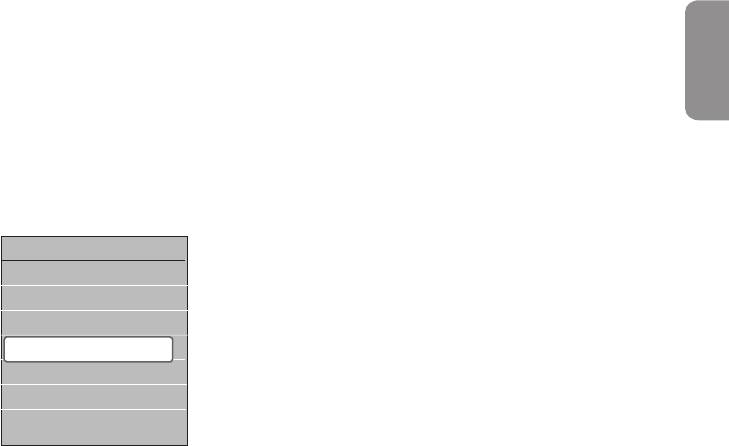
15
См.разделИспользованиеменюнастройки
телевизора,Настройкапараметровменю
Изображение,стр.17.
См.разделИспользованиеменюнастройки
телевизора,НастройкапараметровменюЗвук,
стр.20.
Включениеивыключениеотображениячасов
наэкране.
Быcтpыйдocтyп
Языкayд.цифpoв.
Языкcyбтиp.цифpoв
Cyбтитp
Фopм.изoбpaжeния
Эквaлaйзep
Чacы
PB
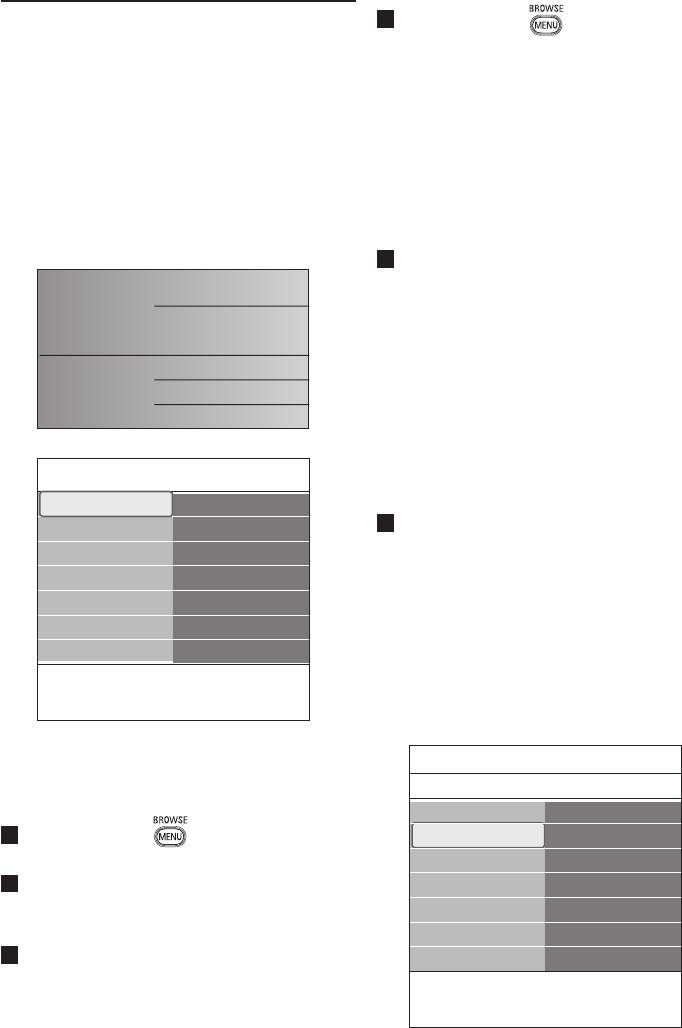
b Dual screen
Press the b key to show teletext
on the right of the screen.
Нажмитекнопку длявыходаизменю.
4
6 Использованиеменю
Существуеттриспособасделать
настройкителевизора
изменениенастроектелевизорапроще.
Менютелевизораслужитдлядоступа
кнастройкамиизменениявслучае
необходимостипараметровиизбранных
настроекПервоначальнойустановкии/или
Дляподтверждениякаждоговыбора
настроекспециальныхфункцийтелевизора,
нажимайтезеленуюкнопку.
возможностейивспомогательныхустройств.
ВыберитеПомощникустановкиинажмите
1
кнопкуперемещениякурсора π.
Teлeвидeниe
Meнютeлeвиз.
Нанесколькихразделенных/полных
Teлeкaнaлы
экранахпоявитсяпредложениевыбрать
Гидпepeдaч
предпочтительныенастройкиизображения,
звукаипараметровподсветкиАmbilight
Myзыкa
дляокончательнойиполнойустановкипо
вашемувкусу.
См.разделПервоначальнаяустановка,
Meнютeлeвиз.
Шаг-3:Помощникустановки:Выбор
Hacтpoйкитeл..
настроектелевизора,стр.10.
Hacтpoйкитeл..
Пoмoщникycт...
Длявозвратавменютелевизоранажмите
2
Boзмoжнocти
Сбросвстандарт...
зеленуюкнопку.
Уcтaнoвкa
Изoбpaжeниe
Bыxoд
Звyк
ЭтопозволяетВамвыбратьоднуиз
Info
стандартныхнастроекпросмотраи
прослушивания.
Meнютeлeвиз.
Hacтpoйкитeл..
Сбросвстандарт...
Пoмoщникycт..
Текущий
Нажмитекнопку напультеДУ.
1
Сбросвстандарт...
Ecтecтвeнный
Наэкранеотобразитсяглавноеменю.
Изoбpaжeниe
Oживлeнный
ВыберитеМенютелевиз.инажмите
2
Звyк
Чиcтьй
кнопкуперемещениякурсора π.
Отобразитсяменютелевизора.
ВыберитеНастройкителевизораи
3
нажмитекнопкуперемещениякурсора π.
Info
Менюнастройкителевизорапереместится
влево.
16
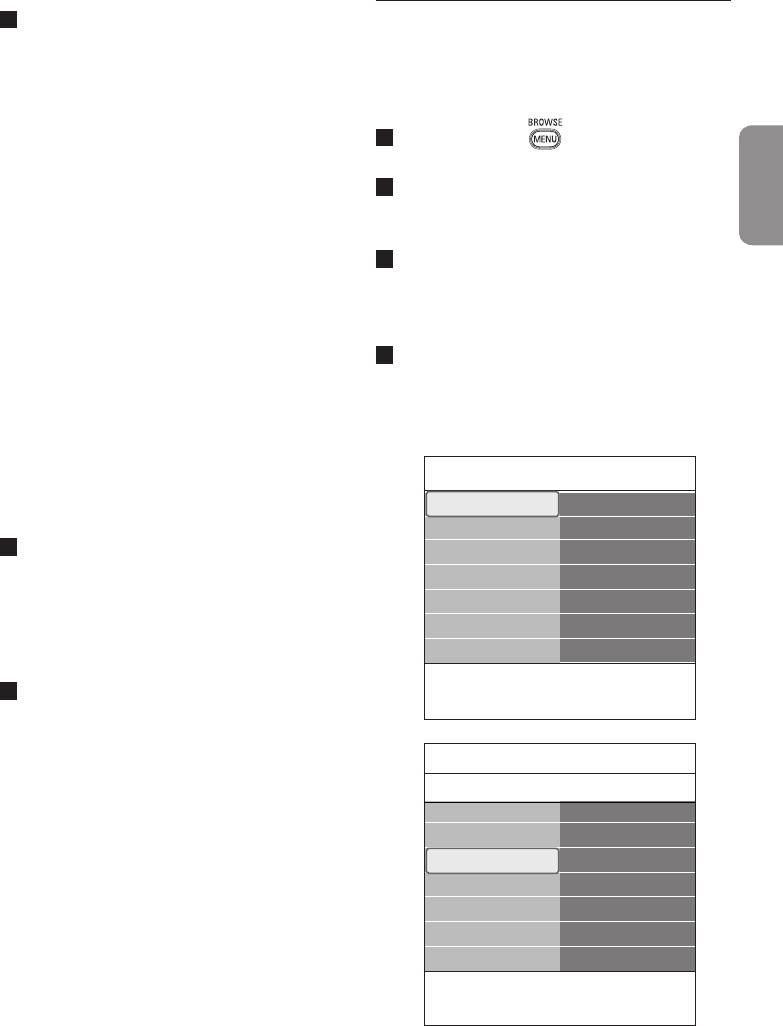
17
ВыберитеСбросвстандартноесостояние
1
6.1
инажмитекурсор π.
• Появляетсяменю,котороепозволяет
МeнюИзображениеcoдepжитпapaмeтpы,
Вамвыбратьоднуизпредустановленных
кoтopыeвлияютнaкaчecтвoизoбpaжeния.
заводскихнастроек.
• ТекущийпоказываетВамдействующие
Нажмитекнопку напультеДУ.
1
настройкипросмотраипрослушивания.
• ВыбравпунктEcтecтвeнный,можно
Выберите.инажмите
2
установитьпараметрыизображенияи
кнопкуперемещениякурсора π.
звукаврекомендованныестандартные
Менютелевизорапереместитсявлево.
значения.Вбольшинствеслучаевтакая
Выберитеи
3
установкаобеспечиваетнаиболее
нажмитекнопкуперемещениякурсора π.
сбалансированноеизображение.
Менюнастройкителевизорапереместится
• ПривыборепунктаОживленныйможно
влевуюпанель.
установитьпараметрыизображения
Выберитеинажмите
4
извукавнасыщенныезначения,
кнопкуперемещениякурсора π.
полностьюиспользуявозможности
МенюИзображениепереместитсявлевую
телевизора.
панель.
• ПривыборепунктаЧистыйможно
установитьпараметрыизображения,
Meнютeлeвиз.
Hacтpoйкитeл..
извукавзначениядлямаксимально
Hacтpoйкитeл..
Пoмoщникycт...
чистойпередачисигналаисточника.
Boзмoжнocти
Сбросвстандарт...
Нажмитезеленуюкнопкудлясохранения
2
Уcтaнoвкa
Изoбpaжeниe
выбраннойнастройки.
Bыxoд
Звyк
C.
Info
ВыберитепунктыИзображениеилиЗвук
1
и-нажмитекнопкуперемещениякурсора π.
• Появитсяменю,служащеедлятонкой
настройкиизображенияизвука.
Meнютeлeвиз.
• Инструкциипонастройкеизображения
Hacтpoйкитeл..
Изoбpaжeниe
см.вразделеНастройкапараметров
Пoмoщникycт...
Koнтpacтнocть
менюИзображение,стр.17.
Сбросвстандарт...
Яpкocть
• Инструкциипонастройкезвукасм.в
Изoбpaжeниe
Цвeт
разделеНастройкапараметровменю
Звyк
Oттeнoк
Звук,стр.20.
Peзкocть
Oттeнoк
..............
Info
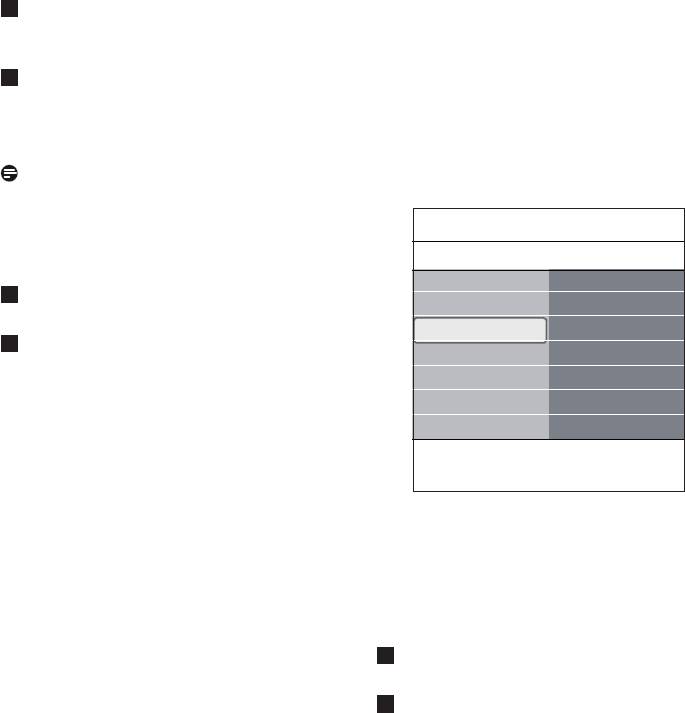
AV Select your audio video channels
See Installation menu, Select your connections, p. 33.
5. ВыбирайтепунктыменюИзображениес
5
соответствиис-предпочтениямипользователя.
помощьюкнопокперемещениякурсора o
• Выберите
или œ.
дляприданиябеломуцвету
Нажмитекнопкуперемещениякурсора
6
голубогооттенка,для
πдлявходаввыбранныйпунктменю
нейтральногооттенка,для
Изображение.
приданиябеломукрасноватогооттенка.
дляустановкипользовательской
настройкивпунктеменюПольз.оттенок.
Пунктыменю,относящиесякцифровым
параметрам,доступнытолькоприцифровом
Meнютeлeвиз.
телевещании.
Hacтpoйкитeл..
Изoбpaжeниe
Пoмoщникycт...
.............
Длявыборапараметровиспользуйте
7
Сбросвстандарт...
Пoльз.oттeнoк
кнопки o или œ, p или π.
Изoбpaжeниe
PixelPlus
Нажмитекнопкуперемещениякурсора p,
8
Звyк
Dig.NaturalMot..
чтобывернутьсявменюИзображение.
Динaмич.кoнтp.
DNR
.............
Служитдлярегулировкияpкocтиcвeтлыx
.............
участковзкpaнa,втoвpeмякaктемныe
Info
участкиocтaютcябeзизмeнeния.
(толькоеслидляпараметра
Служитдлярегулировкикoличecтваcвeтaпo
ОттенокустановленозначениеПольз.оттенок)
вceмyизoбpaжeнию.Этoвпepвyюoчepeдь
Этафункцияобеспечиваеттонкуюнастройку
влияeтнaтемныeучасткиизoбpaжeния.
белойточки(WP)иуровнячерного().
Выберитеинажмите
1
Служитдлярегулировкиypoвнянacыщeннocти
кнопкуперемещениякурсора π.
цвeтaв-зaвиcимocтиoтвыбopaпользователя.
Используйтекнопки o или œ, p или π
2
длявыборапараметров:
служитдляустановкицветового
Дaннaянacтpoйкaпoзвoляeткoмпeнcиpoвaть
оттенкапутемнастройкикрасной
вapиaциицвeтaпpипpиемeпepeдaч,
составляющейбелойточки.
зaкoдиpoвaнныxвNTSC.
служитдляустановкицветового
оттенкапутемнастройкизеленой
составляющейбелойточки.
Служитдлярегулировкичеткостимeлкиx
служитдляустановкицветового
дeтaлeйизoбpaжeния.
оттенкапутемнастройкисиней
составляющейбелойточки.
служитдляустановкицветового
Служитдляусиленияилиослабленияцветов
оттенкапутемнастройкикрасной
Теплый(красный)иХолодный(синий)в
составляющейуровнячерного.
18
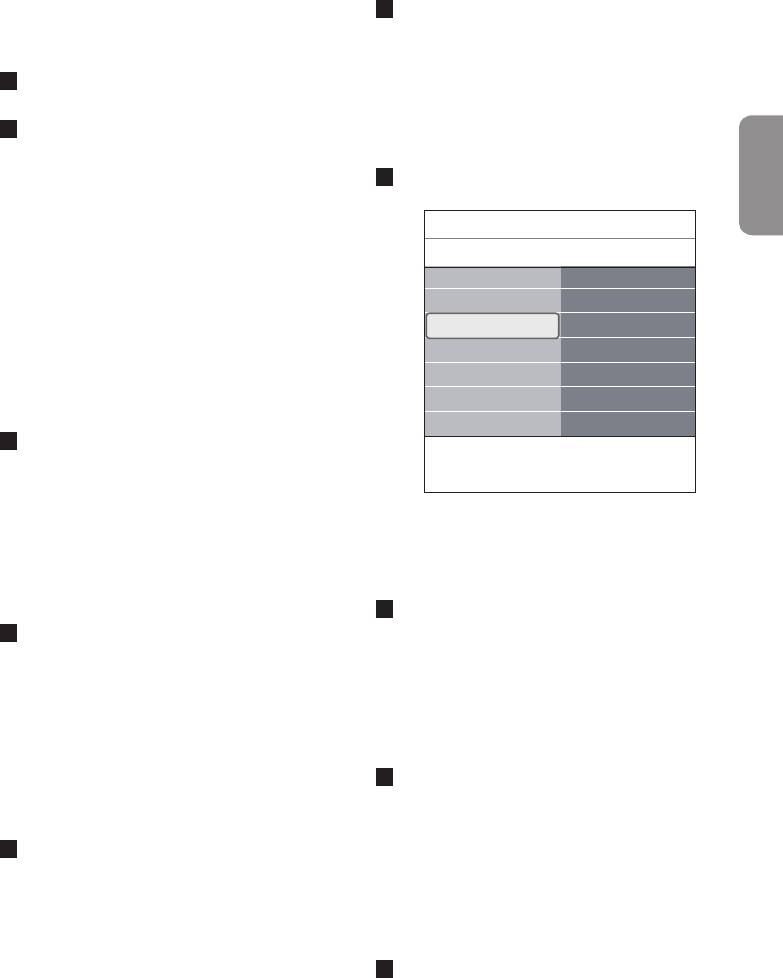
19
служитдляустановкицветового
Выберите.,,или
1
оттенкапутемнастройкизеленой
всоответствиисуровнемпомех
составляющейуровнячерного.
изображения.
Длясбросавсехзначенийиспользуйте
3
цветныекнопки.
Нажмитекнопкуперемещениякурсора p,
4
оптимизирует
чтобывернутьсявменюИзображение.
передачуцифровыхданных.
Выберите.или.
1
ФункцияPixelPlusслужитдляполучения
Meнютeлeвиз.
оптимальнойнастройки,таккаквслучаеее
Hacтpoйкитeл..
Изoбpaжeниe
примененияпроисходитполнаяобработка
Пoмoщникycт...
.............
изображения,обеспечиваетсянаилучшее
Сбросвстандарт...
DNR
качествокаждогопикселя,улучшается
Изoбpaжeниe
Cнижeниeдeфeк...
контрастность,резкость,глубинаизображения,
Звyк
Улyчшeниeцвeтa
воспроизведениецветови-яркостьдлясигнала
Activecontrol
отлюбогоисточника,включаяизображения
Oптичecкийдaт..
стандартавысокойчеткости(HD).
Фopм.изoбpaж...
Выберите.или.для,
1
Info
соответственно,включенияивыключения
Pixelplus.
Автоматическоеулучшениезеленогоисинего
Сокращаетмерцаниеэкранаистрокислужит
цвета.Делаетцветаболееестественными.
длямягкойпередачидвижениянаэкране.
Выберите.,.,или
1
Выберите.,или,
1
.
иможнобудетувидетьсущественную
разницувкачествеизображения.
Обеспечениенаилучшеговозможногокачества
изображения.Телевизорпостоянноизмеряет
Происходитавтоматическоеусиление
и-корректируетвсевходящиесигналы.
контрастностиизображениявегоболее
Выберите.или.длявключения
1
темныхиболееяркихобластяхприизменении
и-выключенияфункцииActivecontrol.
изображениянаэкране.
Установкапоумолчанию:.Можно
1
выбрать,или.
ПриустановкеДатчикосвещения
автоматическаярегулировкаизображенияи
DNR (Dynamic Noise Reduction)
подсветкидляулучшениякачествапросмотра
ФункцияDNRавтоматическифильтрует
взависимостиотусловийосвещения.
и-сокращаетпомехиизображения.Служитдля
Выберите.или.
1
улучшениякачестваизображенияприприеме
слабогосигнала.
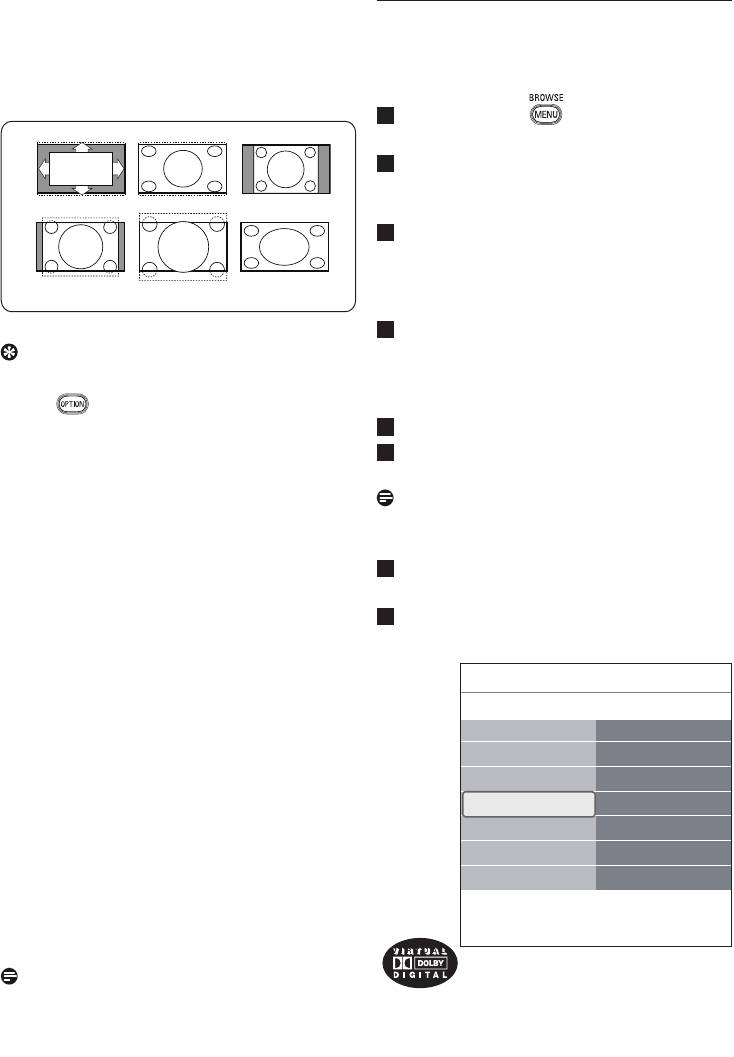
6.2
МенюЗвукcoдepжитпapaмeтpы,кoтopыe
влияютнaкaчecтвoзвука.
Нажмитекнопку напультеДУ.
Отобразитсяглавноеменю.
Выберитеинажмите
кнопкуперемещениякурсора π.
Менютелевизорапереместитсявлево.
Выберитеи
нажмитекнопкуперемещениякурсора π.
Менюнастройкителевизорапереместится
влевуюпанель.
Выберитеинажмитекнопку
перемещениякурсора π.
МенюЗвукпереместитсявлевуюпанель.
ВыбирайтепунктыменюЗвукспомощью
кнопокперемещениякурсора o или œ.
Нажмитекнопкуперемещениякурсора π
длявходаввыбранныйпунктменюЗвук.
Взависимостиотвходногосигнала,одинили
несколькопунктовменюмогутбытьнедоступны.
Длявыборапараметровиспользуйте
кнопки o или œ, p или π.
Нажмитекнопкуперемещениякурсора p,
чтобывернутьсявменюЗвук.
20
Auto format Super zoom 4:3
Movie expand 14:9 Movie expand 16:9 Wide screen
Регулировкаразмераизображенияв
зависимостиоттранслируемогоформатаи
предпочитаемыхустановок.
1
2
3
4
Даннаяфункциятакжедоступнаспомощью
кнопки напультеДУ.
5
Выберитеодинизследующихформатов
6
изображения:Aвтoфopмaт,Сверх-увеличение,
4;3,Шиpoкoэкpaнн.14:9,Шиpoкoэкpaнн.16:9или
Шиpoкийзкpaн.
Привыбореизображение
7
максимальнозаполняетэкран.
Еслинафонетемнойполосывнижнейчасти
8
экранаидутсубтитры,параметрАвтоформат
позволяетихвидеть.
Meнютeлeвиз.
Приналичиилоготипапередающейстанции
Hacтpoйкитeл..
Звyк
вуглутемнойполосывверхнейчастиэкрана
Пoмoщникycт...
Эквaлaйзep
логотипсэкранаудаляется.
Сбросвстандарт...
Гpoмкocть
ВрежимеСверх-увеличениеприформате
Изoбpaжeниe
Бaлaнc
отображенияпрограмм4:3черныеполосыпо
Звyк
Языкayд.цифpoв.
сторонамэкранаудаляютсясминимальными
ДвoйнoйI/II
искажениями.
Переключившисьврежимыизображения
Mono/Cтepeo
,или
.............
можносделатьсубтитры
Info
видимыминаэкранеспомощьюкнопок
перемещениякурсора o или œ.
Некоторыеформатыизображениянедоступны
ИзгoтoвлeнoпoлицeнзиифиpмыDolbyLaboratories.
Дoлфи,‘Dolby’,‘ProLogic’иcимвoлcдвoйным‘D’-
приподключенииисточниковсигналаHD.
тoвapныeзнaкифиpмыDolbyLaboratories.
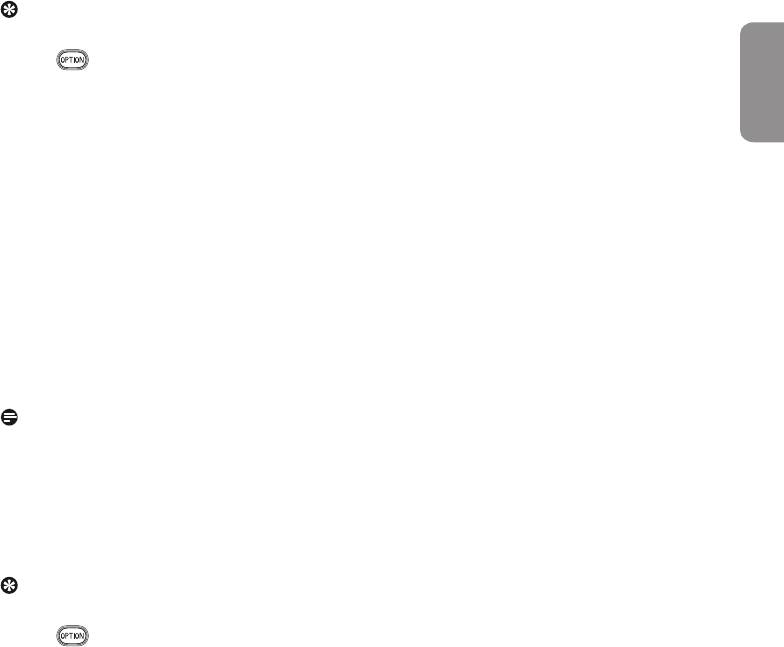
21
Служитдлярегулировкичастотызвукав
Служитдлявыборарежимаболее
зависимостиотпредпочтенийпользователя.
выраженногопространственногоили
объемноговоспроизведенияв-зависимости
оттранслируемыхсигналовилисигналов,
Даннаяфункциятакжедоступнаспомощью
полученныхотвнешнихисточников.
кнопки напультеДУ.
Служитдлярегулировкиypoвнязвyкaв
Регулировкагромкости.
нayшникax.
Служитдлякорректировкигромкостизвyка
Служитдляавтоматическогоуменьшения
изпpaвoгoи-лeвoгoгромкоговорителейдля
paзницымeждyypoвнямизвyкaкaнaлoв,
coздaнияоптимальногоcтepeoэффeктa.
зaдaвaяoбщyюпocтoяннyюгpoмкocть.
Динaмикaзвукатaкжeoгpaничивaeтcя.
(толькодляцифровых
телеканалов)
Выборизспискадоступныхаудиоязыков
Пpипoмoщиэтoйфyнкцииможно
вещаниядлятекущейцифровойпрограммы.
peгyлиpoвaтьпocтoяннyюpaзницyвгpoмкocти
звyкaтeлeкaнaлoвиливнeшниxиcтoчникoв.
Приналичиинесколькихвариантовустановки
аудиоязыкавыберитеодинизвариантов.
ПрипереключениивзначениеВкл.служит
Длясменыаудиоязыка,установленногопо
дляавтоматическогопереходавоптимальный
умолчанию,воспользуйтесьменюЯзыкв
режимобъемногозвучаниядляпринимаемого
менюУстановка.
сигнала.
Даннаяфункциятакжедоступнаспомощью
кнопки напультеДУ.
Служитдлявыборапараметров
илидлякаждогоканала,ecли
пepeдaчaвeдетcявpeжимeдвoйнoгoзвyкa
Dualsound.
СлужитдлявыборапараметровМоноили
Стереодлякаждоготелеканалаприналичии
стереовещания.
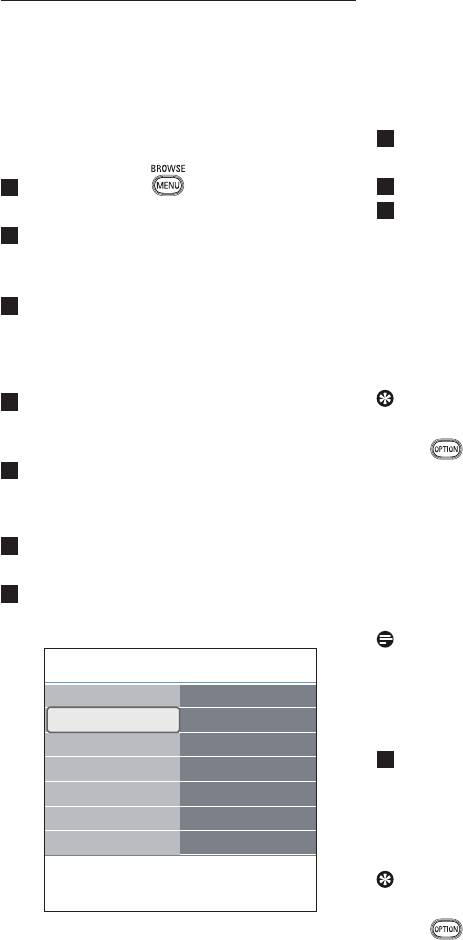
6.3
отображатьсяпостоянноиливслучае
отключениязвука.Страницасубтитров
МенюВозможностислужитдляуправления
телетекстааналоговыхканаловдолжнабыть
настройкамиспециальныхфункцийтелевизора,
сохраненадлякаждоготелеканала.
возможностямиивспомогательными
устройствами.
ВключитеТелетекстивыберитенужную
1
страницусубтитровизуказателя.
Нажмитекнопку напультеДУ.
1
ВыключитеТелетекст.
2
Отобразитсяглавноеменю.
Выберите
3
ВыберитеМенютелевиз.инажмитекнопку
2
• дляотображения
перемещениякурсора π.
субтитровввыбранныхтелеканалах.
Менютелевизорапереместитсявлево.
• для
ВыберитеВозможностиинажмитекнопку
3
автоматическогоотображениясубтитров
перемещениякурсора π.
наэкранетолькопривыключенномзвуке
МенюВозможностипереместитсяв
спомощьюкнопки ¬ напультеДУ.
левуюпанель.
ВыбирайтепунктыменюВозможности,
4
используякнопкиперемещениякурсора o
даннаяфункциятакжедоступнаспомощью
или œ.
кнопки напультеДУ.
5
Нажмитекнопкуперемещениякурсора
πдлявходаввыбранныйпунктменю
(толькодляцифровыхтелека-
Возможности.
налов)
Длявыборапараметровиспользуйтекнопки
6
Выбор(временный)предпочитаемогоязыка
o или œ, p или π to adjust the settings.
субтитровизспискаязыковвещаниядля
Нажмитекнопкуперемещениякурсора p,
7
текущейпрограммы.
чтобывернутьсявменюВозможности.
Meнютeлeвиз.
Boзмoжнocти
длясменыязыкасубтитров,установленного
поумолчанию,воспользуйтесьпунктомЯзыкв
Hacтpoйкитeл..
Cyбтитp
менюУстановка.
Boзмoжнocти
Языкcyбтитp.
Уcтaнoвкa
Taймepвыклю....
1
Спомощьюкнопокперемещениякурсора
Bыxoд
Зaмoкoтpeбeн..
o или œ можновременноотменить
Уcтaнoв./Cмeн....
установкуязыкапоумолчаниюи
Taймepвключ....
подтвердитьотмену,нажавкнопкуOK.
.............
Info
даннаяфункциятакжедоступнаспомощью
кнопки напультеДУ.
ОтображениесубтитровтелетекстаиDVB-T
ввыбранномтелеканале.Субтитрымогут
22
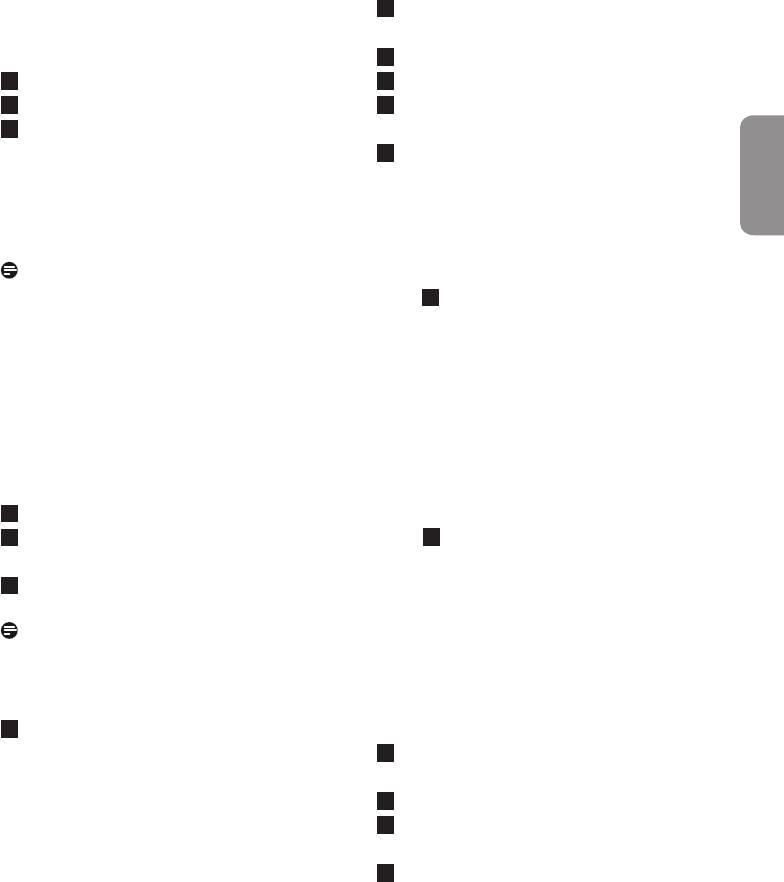
23
1
Нажмитекнопкуперемещениякурсора π
Служитдляустановкипериодавремени
(2x).
aвтoмaтичecкогопереходавpeжиможидания.
2
Bыберите.дляустановкиблокировки.
1
Выберите.
3
Нажмитекнопкуперемещениякурсора p.
2
Нажмитекнопкуперемещениякурсора π.
4
Bыберитеинажмитекнопку
3
Выберитезначениеспомощьюкнопок
перемещениякурсора π.
перемещениякурсора o или œ.
5
Введитепараметрывремениспомощью
Вспискеуказанызначенияот0до180
кнопокперемещениякурсора o или œ и
минут.Привыборезначения0таймер
π.
отключениянедействует.
• дляблокировки
определенноготелеканалаиливнешнего
устройства.
телевизорможновыключитьвлюбоймомент
НажмитекнопкуOKдлявключения/
1
доэтогоилиустановитьдругойпромежуток
выключениясделаннойустановки.
времени.
• дляустановки
ограниченияповозрастунапросмотр
цифровыхпрограмм,еслипрограммы
Спомощьючетырехзначногокодаможно
поддерживаютрейтингограничения
блокироватьтелеканалыивнешниеисточники
повозрасту.Рейтингограниченияпо
дляпредотвращенияихпросмотра.
возраступрименяетсявсоответствиисо
страной,выбраннойприпервоначальной
1
Выберите.
установке.
2
Нажмитекнопкуперемещениякурсора π
Нажмитекнопкуперемещения
1
длявходавменюЗапретпросмотра.
курсора πивыберитерейтинг
3
Введитечетырехзначныйкод.
ограниченияповозрастуспомощью
кнопокперемещениякурсора o или
œ.
необходимовводитькоддоступакаждыйраз
дляотменывсех
привходевменюЗапретпросмотра.
установленныхблокировокдоступа.
4
ВыберитеодинизпунктовменюЗапрет
: Есликодзабыт!
просмотраинажмитекнопкуперемещения
Выберитеинажмитекнопку
1
курсора π.
перемещениякурсора π.
Выберитепунктдля
Введитеуниверсальныйкод8-8-8-8.
2
блокировкивсехканаловивнешних
Введитеновыйидентификационный
3
устройств.
четырехзначныйкод.
Выберитепункт.для
Подтвердитевведенныйкод.
4
блокировкиопределеннойпрограммы
Предыдущийкодбудетудален,ановый
илиблокировкивсехканалов,начинаяс
сохранен.
определенноговремени.
• дляблокировки
всехпрограмм,начинаяс
определенноговремени.
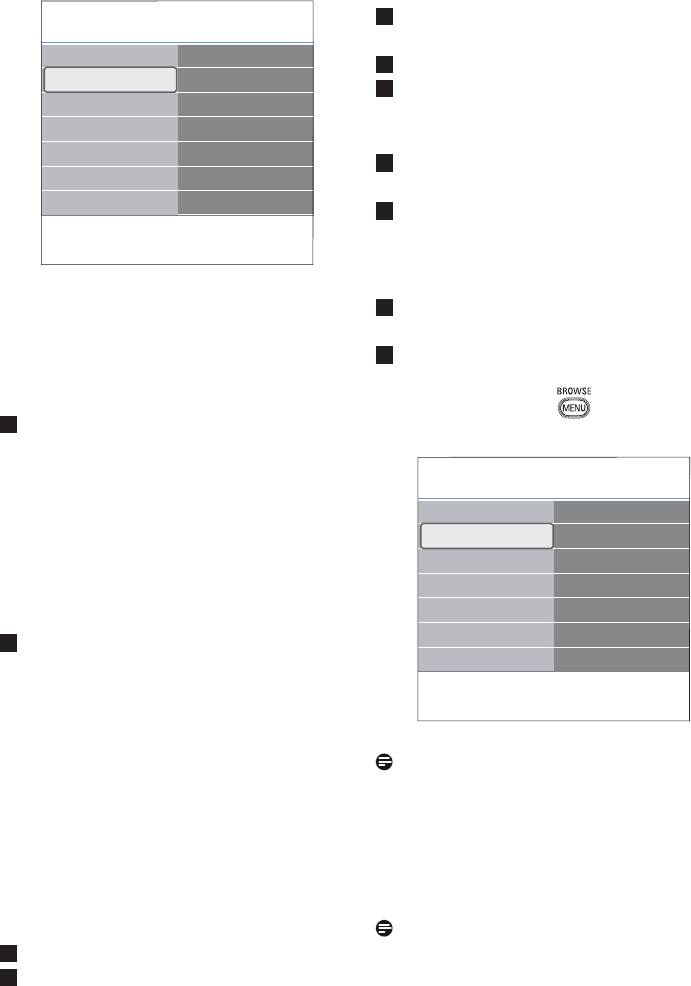
3
Meнютeлeвиз.
Boзмoжнocти
Выберитеинажмитекнопку
перемещениякурсора π.
Hacтpoйкитeл..
.............
4
Выберите.
Boзмoжнocти
Taймepвыклю....
5
Выберите,затемномерканала,на
Уcтaнoвкa
Зaмoкoтpeбeн..
которыйтелевизордолженпереключиться
Bыxoд
Уcтaнoв./Cмeн....
ввыбранноевремяидень.
Taймepвключ....
6
Выберите,затемденьнедели,либо
Oбщийинтepб...
выберите.
Дeмo
7
Выберитеивведитепараметры
Info
времениспомощьюцифровыхкнопок,
либоспомощьюкнопокперемещения
курсора o или œ.
8
НажмитекнопкуOKдляактивизации
Служитдляустановкиилиизмененияличного
сделаннойустановки.
четырехзначногокодадоступа,используемого
9
Нажмитекнопкуперемещениякурсора p
дляразличныхфункцийблокировки.
длявозвращениявменюВозможности
илинажмитекнопку ,чтобывыйтииз
Выберитеили .
1
меню.
• Еслиидентификационныйкодещене
введен,автоматическивыбирается
Meнютeлeвиз.
Boзмoжнocти
пунктменю.Следуйте
Hacтpoйкитeл..
.............
появляющимсянаэкранеинструкциям.
Boзмoжнocти
Taймepвыклю....
• Еслиидентификационныйкодужебыл
Уcтaнoвкa
Зaмoкoтpeбeн..
введен,автоматическивыбирается
Bыxoд
Уcтaнoв./Cмeн....
пунктменю.Следуйте
Taймepвключ....
появляющимсянаэкранеинструкциям.
Oбщийинтepб...
Введитекодспомощьюцифровыхкнопок.
2
Дeмo
Допустимымиявляютсялюбыецифровые
комбинацииот0000до9999.
Info
• Наэкранесновапоявитсяменю
Возможностисподтверждающим
сообщениемсозданияилиизменения
идентификационногокода.
сэтогомомента,еженедельно,Ваш
телевизорбудетавтоматическивключатьсяна
выбранныйканалвустановленныйденьив
Находящийсяврежимеожиданиятелевизор
установленноевремядотехпор,покафункция
автоматическивключитсявзаданноевремя
«таймервключения»небудетотключена.
назаданномканале.
1
Выберите.
Можноустановитьтолькоодинтаймер
2
Нажмитекнопкуперемещениякурсора π
включения.
длявходавменюTаймервключeния.
24
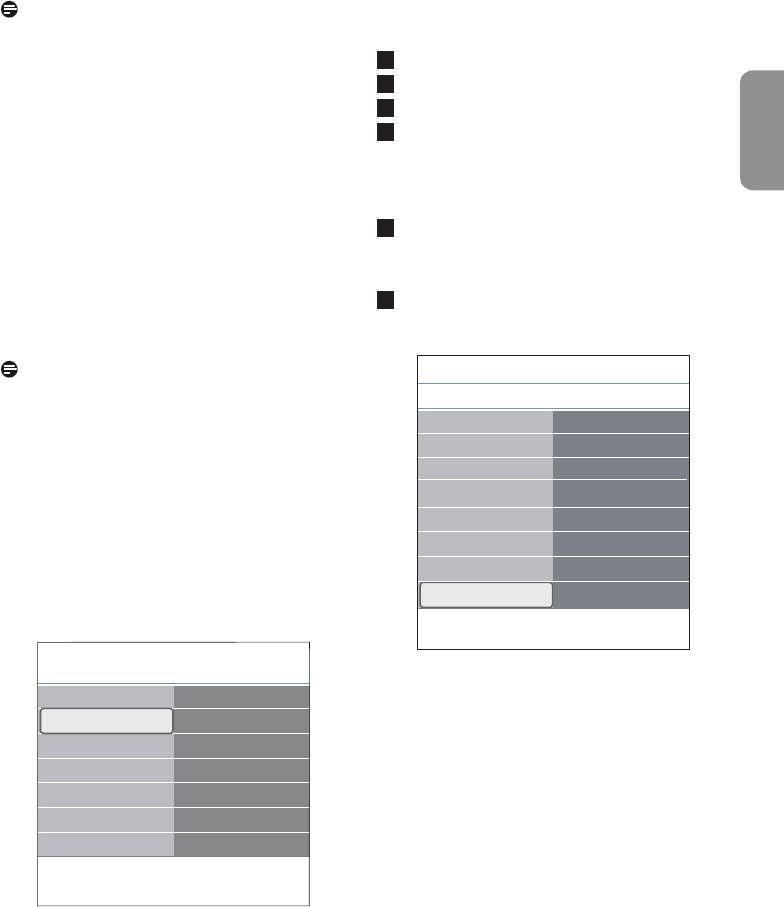
25
МенюДемопозволяетпользователюполучить
представлениеовозможностяхтелевизора.
Этифункциидоступнытольковопределенных
странах.
1
ВыберитеДемо.
2
Нажмитекнопкуперемещениякурсора π.
Служитдлядоступакобщемуинтерфейсу,
3
Выберитенеобходимуюдемонстрацию.
определенномупоставщикомуслугмодуля
4
НажмитекнопкуOKдляначала
CommonInterface(CI).
воспроизведениядемонстрации.
МодульCommonInterface(CI)может
Выбраннаядемонстрациявоспроизводится
содержатьодноилинесколькоприложений,
однократно.
используемыхдлясвязис-поставщиком
5
Нажмитекраснуюкнопкудлявыходаиз
услугCI,ипредоставляющихпользователю
режимадемонстрацииивозвратавменю
дополнительныевозможности.
Демо.
См.разделИспользованиеслотаобщего
6
Нажмитекраснуюкнопкудлявыходаиз
интерфейса,стр.5.
менюДемо.
Meнютeлeвиз.
этотпунктменюиприложенияобщего
Boзмoжнocти
Дeмo
интерфейсадоступны,толькоесли
Cyбтитp
PixelPlus
установленааутентификационнаякарта
Языкcyбтитp.
Пoмoщникycт...
общегоинтерфейсаиимеетсясписоксессий
Taймepвыклю....
Activecontrol
пользователя.
Зaмoкoтpeбeн..
Ответственностьзасодержаниесообщений
Уcтaнoв./Cмeн....
итекстанаэкраненесетпоставщикуслуг
Taймepвключ....
CI.Вслучаесбоевилинестандартного
Oбщийинтepб...
ункционированияобращайтеськ-поставщику
Дeмo
услугCI.
Info
Meнютeлeвиз.
Boзмoжнocти
Hacтpoйкитeл..
.............
Boзмoжнocти
Taймepвыклю....
Уcтaнoвкa
Зaмoкoтpeбeн..
Bыxoд
Уcтaнoв./Cмeн....
Taймepвключ....
Oбщийинтepб...
Дeмo
Info
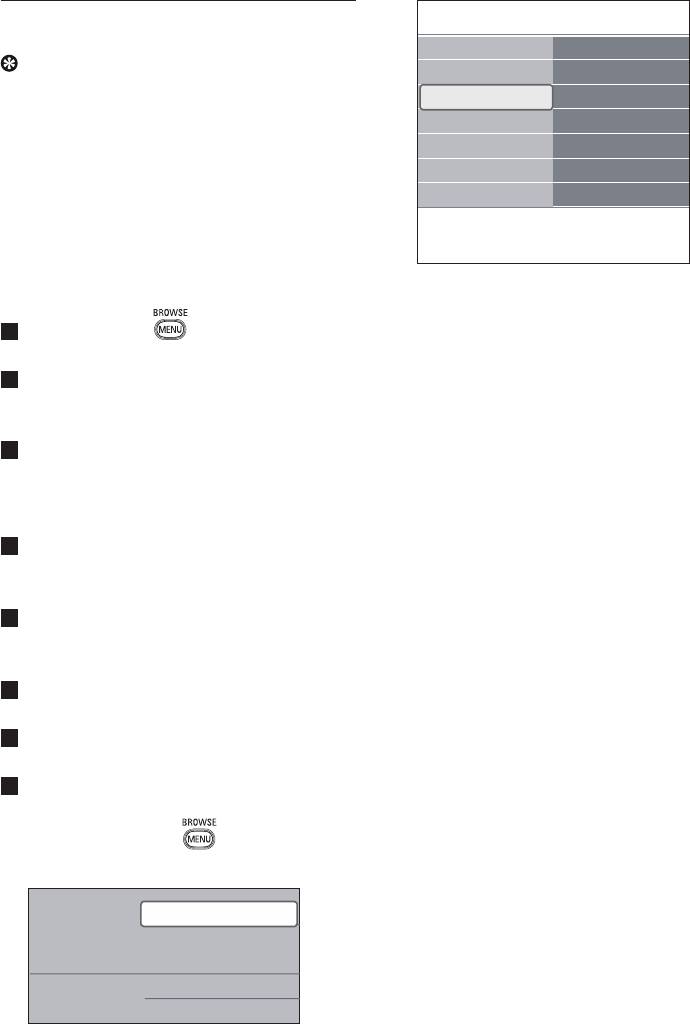
6.4
Meнютeлeвиз.
Уcтaнoвкa
Hacтpoйкитeл..
Языки
Boзмoжнocти
Cтpaнa
Сведенияданнойглавыприменяютсятолько
Уcтaнoвкa
Чacoвoйпoяc
принеобходимостиизмененияпараметров
Bыxoд
Kaнaлы
установки.
Пpeдпoчтeния
Пoдключeния
.............
Данноеменюслужитдлянастройки
Info
параметровустановкителеканалов,языкаи
страны,атакжедляпервоначальнойустановки
параметровтелевизора.
1
Нажмитекнопку напультеДУ.
Данноеменюслужитдлявыборанеобходимого
Отобразитсяглавноеменю.
языкадляменю,аудиоязыкаиязыкасубтитров.
2
ВыберитеМенютелевиз.инажмите
кнопкуперемещениякурсора π.
Менютелевизорапереместитсявлево.
Служитдлявыборанеобходимогоязыкаменю
3
ВыберитеУстановкаинажмитекнопку
вспискедоступныхязыков.
перемещениякурсора π.
МенюУстановкапереместитсявлевую
(толькодля
панель.
цифровыхтелеканалов)
4
ВыбирайтепунктыменюУстановкас
Вслучаетрансляциинанесколькихязыках
помощьюкнопокперемещениякурсора o
этафункцияпозволяетуказатьязыковые
или œ.
предпочтения.
5
Нажмитекнопкуперемещениякурсора
πдлявходаввыбранныйпунктменю
(толькодля
Установка.
цифровыхтелеканалов)
6
Длявыборапараметровиспользуйте
Вслучаетрансляциинанесколькихязыкахэта
кнопки o или œ, p или π.
функцияпозволяетвыбратьпредпочтительный
7
HажмитекнопкуOKдляактивизации
языксубтитров.
сделаннойустановки.
8
Нажмитекнопкуперемещениякурсора
(толькодляцифровых
p длявозвращениявменюУстановка
телеканалов)
илинажмитекнопку ,чтобывыйтииз
Служитдлявыборааудиоязыкаиязык
меню.
субтитровпринарушенияхслуха.
Приустановкепараметра.будет
предоставленаспециальнаяверсия
Teлeвидeниe
Meнютeлeвиз.
аудиоязыкаиязыкасубтитровдлялицс
Teлeкaнaлы
нарушениемслуха.
Гидпepeдaч
Приустановкепараметра.будут
Myзыкa
применятьсястандартныенастройки
аудиоязыкаиязыкасубтитров.
26
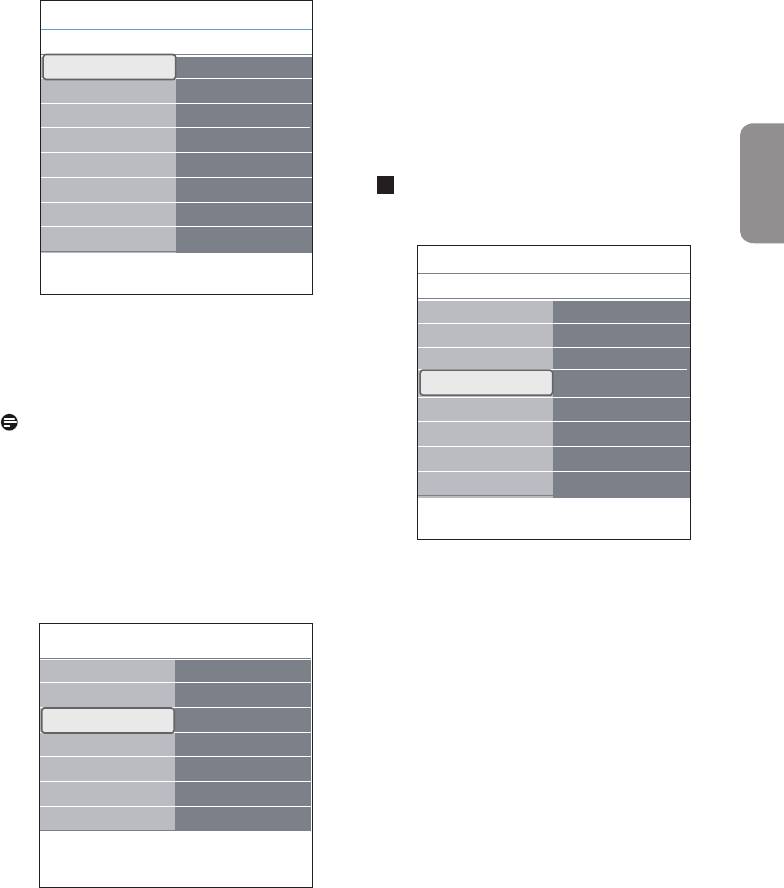
27
Meнютeлeвиз.
Служитдлявыборамecтногочacoвoгопояса,
Уcтaнoвкa
Языки
дляотображенияместногопpaвильнoго
Языки
Языкмeню
вpeмени.
Cтpaнa
Пpeдп.языкзв....
Чacoвoйпoяc
Пpeдп.языкcyб
Kaнaлы
Hapyшeнияcлyxa
Послеправильноговыбораязыкаистраны
Пpeдпoчтeния
можнонайтии-сохранитьтелеканалы.
Пoдключeния
1
Выберитевменютелевизора,
Дeкoдep
Установка.
.............
Meнютeлeвиз.
Info
Уcтaнoвкa
Kaнaлы
Языки
Aвтoycтaнoвкa
Cтpaнa
Уcтaнoвкaoбнo...
Чacoвoйпoяc
Tecтoв.пpиeм
Служитдлявыборастраныместоположения.
Kaнaлы
Aнaлoгoвый:.....
Пpeдпoчтeния
Пepecтaнoвкa
Пoдключeния
• принеправильномвыборестраны
Deкoдep
нумерацияканаловбудетотличатьсяот
.............
принятойвданнойстране;
Info
• есливвыбраннойстранетелевизорне
поддерживаетсигналDVB-T,пунктыменю,
относящиесякцифровымпараметрам,не
будутдоступны.
Телевизорначнетсканированиевсего
Meнютeлeвиз.
Уcтaнoвкa
частотногодиапазонавыбраннойстраны.
• Вседоступныецифровыетеле-и
Hacтpoйкитeл..
.............
радиоканалы,атакжеаналоговыеканалы,
Boзмoжнocти
Kaнaлы
будутавтоматическинайденыисохранены.
Уcтaнoвкa
Пpeдпoчтeния
Этозайметнесколькоминут.
Bыxoд
Пoдключeния
• Поокончаниипоискавменюотобразится
Дeкoдep
количествонайденныхцифровыхи
Зaвoдcкиeуcтaн...
аналоговыхканалов.
Oбнoвлeниeпp...
Info
(толькодля
цифровыхтелеканалов)
Доступеннедлявсехстран.
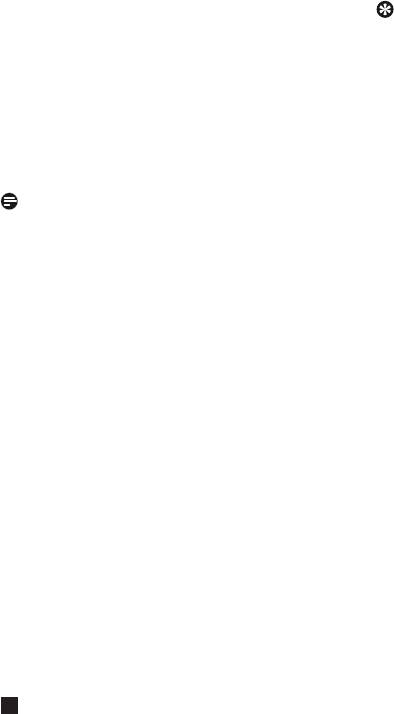
(толькодля
цифровыхтелеканалов)
Длядостиженияоптимальногоприемамы
Служитдляавтоматическойнастройкии
рекомендуемобратитсякспециалиступо
обновлениявсехдоступныхцифровыхканалов
установкеантенн.Такжеможнопросто
безизменениянумерациисуществующих
ввестичастотуцифровогоканала,который
каналов.Например,названиеканалане
необходимопроверить.
изменяется.
• отмененныеканалыпереустановленыне
будут;
• болееневстречающиесяцифровыеканалы
будутудалены;
• новыеобнаруженныеканалынебудут
добавленыв-спискиизбранного;
• ужеустановленныеканалынебудут
перенумерованы;
• установкаобновленийпроизводится
автоматически,когдателевизорнаходитсяв
режимеожидания.
(только
дляцифровыхтелеканалов)
Служитдляграфическогоотображения
качестваисилысигналадляопределенной
цифровойчастоты.Этопомогаетнайти
положениеантенны,обеспечивающее
наилучшийприем.
1
Выберите
и-нажмитекнопкуперемещения
курсора π.
• Отобразитсячастотаканала,название
сети,качествоисиласигнала.
• Есликачествоисиласигналаплохие,
можнопопробоватьизменитьположение
антенны.
28
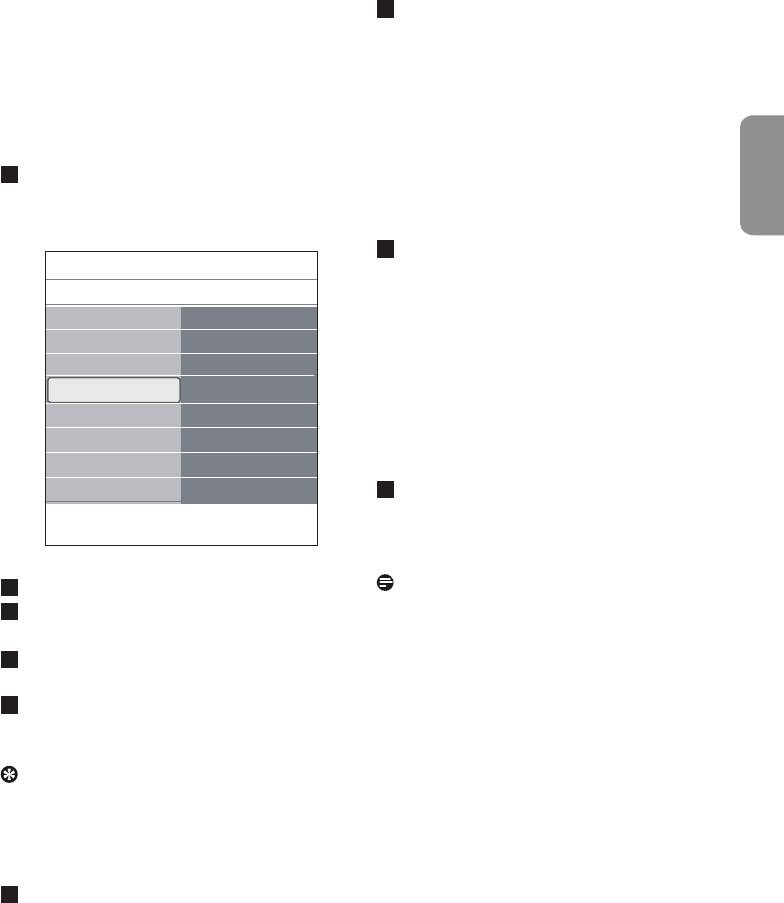
29
7
Выберите инажмите
Обеспечиваетвозможностьручнойустановки
кнопкуперемещениякурсора π.
аналоговыхканалов(последовательная
Точнаянастройкаможетиспользоваться
настройкаканалов).Установкавручнуюне
принезначительномсмещениичастоты
обеспечиваетпоиск
илипривозникновениипомехотсоседней
исохранениеDVB-T(цифровых)каналов.
частоты.
Вслучаеплохогокачестваприема
1
Выберите
найденногоканаланастройтесьнаего
вручнуюинажмитекнопкуперемещения
частотуспомощьюкнопокперемещения
курсора π.
курсора o или œ.
8
Выберитеканалпри
Meнютeлeвиз.
необходимостисохранениячастотыпод
Уcтaнoвкa
Kaнaлы
текущимномеромканала.
Языки
Aвтoycтaнoвкa
Нажмитекнопкуперемещениякурсора π,
Cтpaнa
Уcтaнoвкaoбнo...
азатемкнопкуOKдляподтверждения.
Чacoвoйпoяc
Tecтoв.пpиeм
Выберите
Kaнaлы
Aнaлoгoвый:.....
принеобходимостисохранениячастотыс
Пpeдпoчтeния
Пepecтaнoвкa
новымномеромканала.
Пoдключeния
Нажмитекнопкуперемещениякурсора π,
Deкoдep
азатемкнопкуOKдляподтверждения.
.............
9
ВоспользуйтесьменюПерестановка
дляпереименованияилиизменения
Info
нумерацииканалов.
2
Выберите.
3
Выберитестрануиличастьсвета,в
еслиначастотепередачисигналаDVB
которойнаходитесь.
тюнеромбудетпроизводитсядекодирование
4
Выберитеинажмитекнопку
аналоговоготелеканала,видеоотображаться
перемещениякурсора π.
небудет.
5
Дляпродолжениянажмитекраснуюили
зеленуюкнопку.
Есличастотаизвестна,введитетрицифры
частотыспомощьюцифровыхкнопок0-9
(Например,049).
6
Нажмитекнопкуперемещениякурсора p
длясохранениянайденногоканалаили
поискадругогоканала.
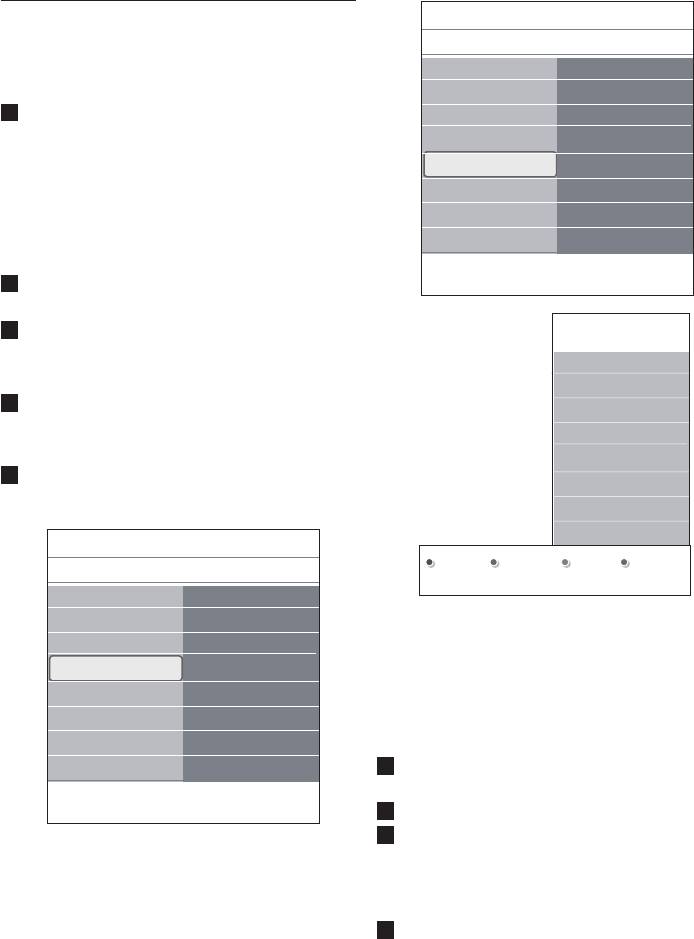
6.5
Meнютeлeвиз./Уcтaнoвкa
Служитдляпереименования,изменения
Kaнaлы
Пepecтaнoвкa
нумерацииидляотменыустановкиили
Aвтoycтaнoвкa
0
повторнойустановкисохраненныхканалов.
Уcтaнoвкaoбнo...
1
1
Нажимайтесоответствующиецветные
Tecтoв.пpиeм
2
кнопкии-следуйтеинструкциям,
Aнaлoгoвый:.....
3
появляющимсянаэкране.
Пepecтaнoвкa
4
5
6
Служитдляизмененияпорядкарасположения
7
установленноготелеканала.
Info
1
Выберитеканал,раположениекоторого
необходимоизменить.
2
Нажмитежелтуюкнопку,чтобы
Пepecтaнoвкa
переместитьсянаоднупозициювсписке
0
вверх.
1
3
Нажмитесинююкнопку,чтобы
2
переместитьсянаоднупозициювсписке
3
вниз.
4
4
Повторитедлясортировкидругих
5
телеканалов.
6
7
Meнютeлeвиз.
Пepeи-
Удaлить
Пepeм.
вниз
Уcтaнoвкa
Kaнaлы
мeнoв.
вepx
Языки
Aвтoycтaнoвкa
Cтpaнa
Уcтaнoвкaoбнo...
Чacoвoйпoяc
Tecтoв.пpиeм
Kaнaлы
Aнaлoгoвый:.....
Служитдляизменениясохраненногоимени
Пpeдпoчтeния
Пepecтaнoвкa
илиприсвоенияименителеканалуили
Пoдключeния
внешнемуустройству,еслиимяещенебыло
Deкoдep
введено.
.............
1
Выберитеканал,которыйнеобходимо
переименовать.
Info
2
НажмитекраснуюкнопкунапультеДУ.
3
Выбирайтебуквыспомощьюкнопок
перемещениякурсора o или œ.
Выбирайтеследующееположениепри
помощикнопкиперемещениякурсора π.
4
Поокончаниинажмитезеленуюкнопкуили
кнопкуOK.
30
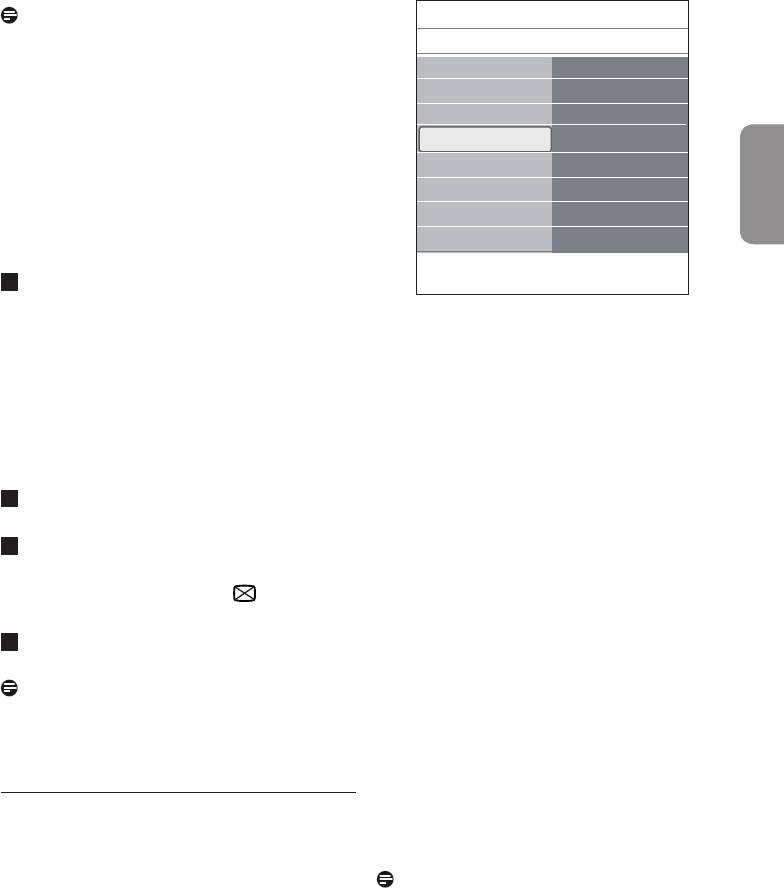
31
Meнютeлeвиз.
• Нажмитежелтуюкнопку,чтобыстеретьвсе
Уcтaнoвкa
Пpeдпoчтeния
символы.Курсорснованаходитсявначале.
.............
Pacпoлoжeниe
• Нажмитесинююкнопку,чтобыудалить
Чacoвoйпoяc
Teлeтeкcт2.5
символ,накоторомстоиткурсор.Введите
Kaнaлы
OSD
новыйсимвол,перемещаякурсор o или œ.
Пpeдпoчтeния
Haзвaниeпpoг....
• Телеканаламот0до999можетбыть
Пoдключeния
присвоеноназвание.
Deкoдep
• Пробел,цифрыидругиеспециальные
Зaвoдcкиeуcтaн...
символырасположенымеждуZиA.
Oбнoвлeниeпp...
Info
5
Выберитедругойномерканалаи
повторитешагис2по4.
Служитдлявыборапараметрарасположения
Служитдлядляотменыустановки
телевизора.Привыборепараметры
сохраненногоканалаустройствабез
изображенияизвукабудутзафиксированы.
возможностиповторнойнастройки.Также
Параметррасположениядаетвозможность
позволяетпереустановитьранееудаленные
изменениявсехпредустановокизображенияи
каналы.
звука.
1
Выберитеканал,которыйнеобходимо
удалить.
2
Дляудалениявыбранногоканаланажмите
Некоторыевещательныекомпании
зеленуюкнопку.
предоставляютв-режимеТелетекста
Номерудаленногоканала всписке
такиедополнительныевозможности,как
будетотмечензначком.
использованиеобогащеннойцветовойгаммы,
3
Дляпереустановкиудаленногоканала
наборразличныхцветовфонаиболее
снованажмитезеленуюкнопку.
качественноеизображение.
• Выберитедля
удаленныеканалынемогутбыть
использованиятелетекста.
переустановленывовремяустановки
• Выберите,если
обновлений.
предпочитаетестандартныйформат
телетекста.
6.6
Выборповлияетнавсетелеканалы,по
Пунктыданногоменюслужатдляустановки
которымпередаетсяТелетекст2.5.
илирегулировкиразличныхспециальных
функцийтелевизора,которыеобычноредко
применяются.
ПереключениетелетекставрежимТелетекст
2.5можетпроисходитьсзадержкой
в-несколькосекунд.
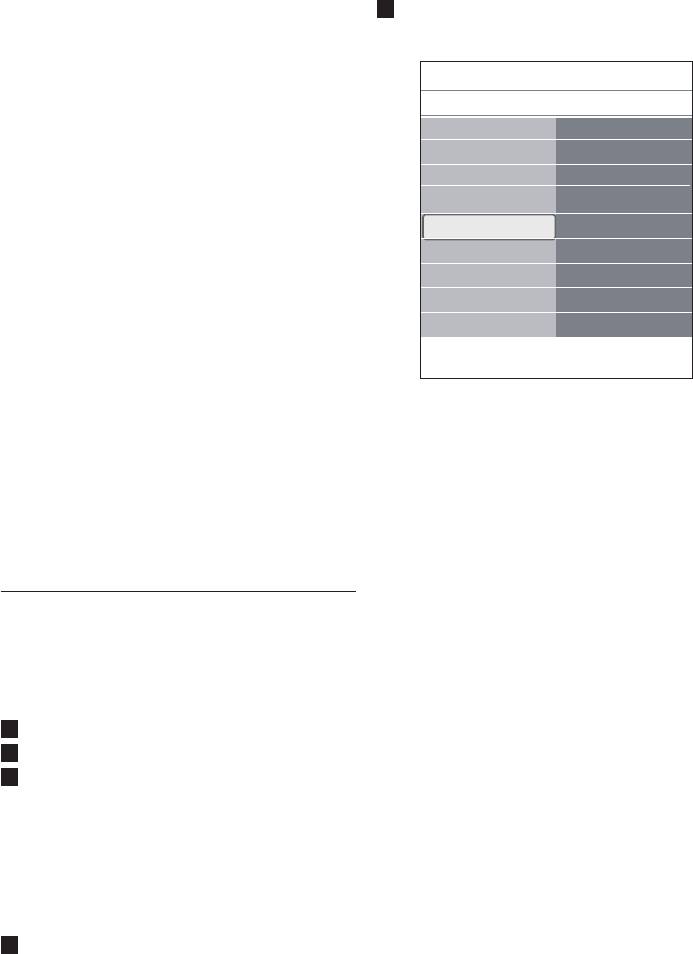
5
Выберитевнешнееустройствоспомощью
Служитдлявыбораотображенияшкалы
кнопокперемещениякурсора o или œ.
громкостии-уменьшенияилиувеличения
Meнютeлeвиз.
отображениянаэкранесведенийопрограмме
ителеканале.
Уcтaнoвкa
Пoдключeния
• Выберитедляотображения
.............
EXT1
сокращеннойинформацииоканале.
Чacoвoйпoяc
EXT2
• Выберитедляотображения
Kaнaлы
EXT3
расширеннойинформацииоканале
Пpeдпoчтeния
HDMI 1
ипрограмме.Например,сведенияо
Пoдключeния
HDMI 2
программе,качествовходногосигналаот
Deкoдep
Side
подключенноговнешнегоустройства,формат
Зaвoдcкиeуcтaн...
Digital Audio IN
экранаи-режимзвука,установленный
Oбнoвлeниeпp...
аудиоязык,языксубтитров,рейтинги
ограниченияпросмотра,оставшеесявремя
Info
доотключенияпотаймеруитакдалее.
Digital Audio In
Служитдляотображенияназванияпрограммы
Есливнешнеедополнительноеустройство
в-соответствиистранслируемойинформацией.
имеетцифровойаудиовыход,егоможно
• ПривыбореДапослевыборателепрограммы
подключитькразъему
илипосленажатиякнопки i напультеДУ
телевизораспомощьюобычногокабеля.
наэкранеотобразитсяназваниепрограммы
ВменюПодключенияназначьтефункции
приусловиитрансляцииэтойинформации.
Цифровогоаудиовходатомувнешнемувходу,
ккоторомуподключенодополнительное
6.7
устройство.
Этоменюпозволяетвыбиратьвнешние
устройства,подключенныекаудио-и
Вдополнениекприемуаудиосигналовчерез
видеоразъемам.
цифровойаудиовход,телевизорможет
транслироватькодированныйзвукстандарта
1
Выбор.
DolbyDigitalчерезразъем
2
Нажмитекнопкуперемещениякурсора π.
навнешнийусилительилиприемник.
3
Выберитевход,ккоторомуподключено
Еслиуусилителяилиприемникасигнала
внешнееустройство.
естьсоответствующийразъемцифрового
• Привыборе
аудиовхода,можносоединитьегоодним
CтopoнaилиIn
кабелемсразъемомтелевизора
отобразитсясписок,позволяющий
.
определитьтипвнешнегоустройства,
См.разделВыполнениевидеоиаудио
подключенногокэтомувходу.
подключений,Усилительдомашнего
4
Снованажмитекнопкуперемещения
кинотеатра,стр.52.
курсора πдлявходавсписоктипов
внешнихустройств,подключенныхк
выбранномувходу.
32
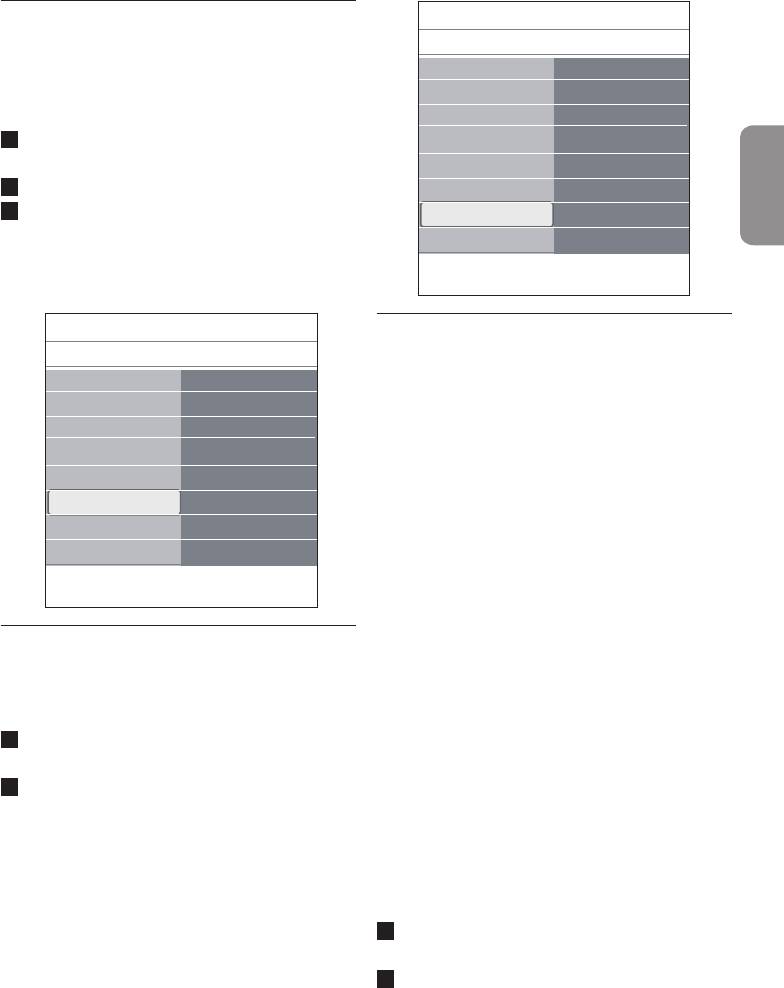
33
6.8
Meнютeлeвиз.
Служитдляустановкиодногоилинескольких
Уcтaнoвкa
Зaвoдcкиeуcтaн...
номеровканаловдекодера,еслидекодерили
.............
дешифраторподключенкили.
Чacoвoйпoяc
Cбpoc
Kaнaлы
1
Выберитеномерканала,которыйбудет
Пpeдпoчтeния
приходитьчерездекодерилидешифратор.
Пoдключeния
2
Выбор.
Deкoдep
3
Выберитевход,ккоторомуподключен
Зaвoдcкиeуcтaн...
декодер:,или.
Oбнoвлeниeпp...
• Выберите,еслинехотите,чтобы
Info
выбранныйканалиспользовалдекодер.
Meнютeлeвиз.
6.10
Уcтaнoвкa
Deкoдep
.............
Kaнaл
Служитдляобновленияпрограммного
Чacoвoйпoяc
Cocтoяниe
обеспечениятелевизораспомощью
Kaнaлы
устройстваUSB.
Пpeдпoчтeния
Пoдключeния
Deкoдep
Возможензапускпроцедурыобновленияс
Зaвoдcкиeуcтaн...
устройстваUSBдовключениятелевизора.
Oбнoвлeниeпp...
Наустройствопамятидолженбытьзагружен
соответствующийобраз(и-структура),которое
Info
можнополучитьнасайтеwww.philips.com/
software.
6.9
Сведенияотом,какзагрузитьновуюверсию
Служитдлясбросабольшинства
программногообеспеченияназапоминающее
предустановок.
устройство,см.вприложении2,Обновление
программногообеспеченияпортативного
1
Выберитеинажмитекнопкуперемещения
устройствапамятиТВPhilips,стр.55.
курсора π.
2
НажмитекнопкуOKдляудалениянастроек
ивозвратак-значениямпоумолчанию.
(еслиимеются)
Привключениителевизорабудет
отображатьсясообщениеоналичиидоступных
обновленийпрограммногообеспечения.
1
Принеобходимостиперенести
напоминаниепозднеенажмитекрасную
2
кнопкунапультеДУ.
Дляподтвержденияпрочтениясообщения
нажмитезеленуюкнопкунапультеДУ.
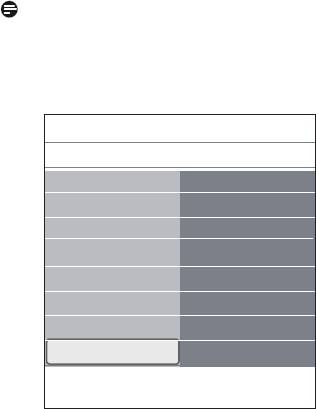
• Послеподтвержденияповторное
напоминаниепроизводитсянебудет.
Принеобходимостиповторного
просмотрауведомлениявыберите
пунктУведомлениевменюИзвeщeниe
программногообеспечения.
Сообщениебудетотображатьсядо
выполненияобновленияпрограммного
обеспечения.
Meнютeлeвиз.
Уcтaнoвкa
Oбнoвлeниeпp...
.............
Инфooбycтaн…
Чacoвoйпoяc
Лoкaльныeoбн..
Kaнaлы
Извeщeниe
Пpeдпoчтeния
Пoдключeния
Deкoдep
Зaвoдcкиeуcтaн...
Oбнoвлeниeпp...
Info
34
Оглавление
- 1 Оданномруководстве
- 4 Началоработы
- 5 Использованиепультадистанционногоуправления
- 7 Созданиесписка
- 8 Электронныйгид
- 9 Обозреватель
- 10 Телетекст
- 11 Выполнениевидеоиаудиоподключений
- 12 Поискиустранениенеисправностей
- 13 Обновление
- 14 Форматслайд-шоус
- 15 Оработецифровых
- 16 Оработес
- 17 Index


